|
|
2010年1月~2012年5月発売VALUESTAR/LaVieでSmartVisionの「お知らせ」が表示される場合の対処方法 | ||
2010年1月~2012年5月発売VALUESTAR/LaVieでSmartVisionの「お知らせ」が表示される場合の対処方法 |
|
Q&A番号:012931 更新日:2014/07/09 |
 | 2010年1月~2012年5月発売VALUESTAR/LaVieで、SmartVisionの「お知らせ」が表示される場合の対処方法について教えてください。 |
 | 「お知らせ」は、SmartVisionの予約操作後に自動的にWindowsが終了したことを通知する機能で、Windowsの終了方法や「お知らせ」の表示または非表示を変更することができます。 |
はじめに
SmartVisionで予約録画や番組表取得が実行されると、予約動作終了後にSmartVisionで設定されている方法(スリープ状態・休止状態・シャットダウン)でWindowsが終了します。
この場合、シャットダウンしていたはずのパソコンが、気づくと勝手にスリープ状態になっているように見える場合があります。
この状態からパソコンを起動(復帰)した場合、「お知らせ」が表示されます。
「お知らせ」の一例
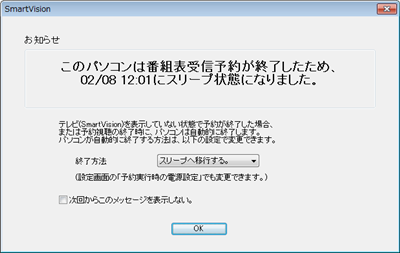
「お知らせ」は、SmartVisionで予約操作後に自動的に設定されているモードで終了したことを通知する機能です。
「お知らせ」の表示は、有効または無効に設定できます。
操作手順
ここでは、「お知らせ」の概要と表示を有効または無効に設定する方法について案内します。
「お知らせ」については、次の項目を確認してください。
1. 「お知らせ」の設定について
「お知らせ」の設定については、以下の操作手順を行ってください。
パソコンの状態について、以下のような説明文が表示されます。

予約内容により、以下の文言になります。
- 予約録画が終了したため~
- 予約視聴が終了したため~
- 番組表受信予約が終了したため~
- ダウンロード予約が終了したため~
終了動作により、以下の文言になります。
- スリープ状態になりました。
- 休止状態になりました。
- 電源が切れました。
「終了方法」ボックスから、予約実行後のパソコンの終了方法をクリックします。

「終了方法」ボックスに表示される項目

※ 2012年5月発売モデルは、ほかに「クイックモード」と「省電力クイックモード」も選択できます。「お知らせ」表示を無効に設定したい場合は、「次回からこのメッセージを表示しない。」にチェックを入れます。

以上で操作完了です。
2. 「お知らせ」の有効または無効を設定する
「お知らせ」を一度無効に設定した場合でも、有効に戻すことができます。
「お知らせ」の有効または無効を設定するには、以下の操作手順を行ってください。
「スタート」→「すべてのプログラム」→「SmartVisionテレビを見る」の順にクリックします。
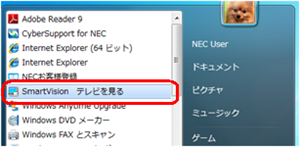
「設定」をクリックします。
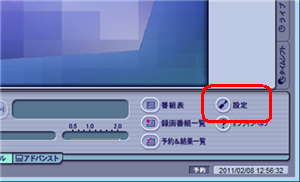
画面左側の「録画/再生/予約」をクリックし、「予約」タブをクリックします。
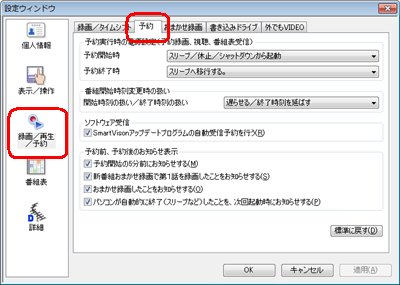
有効にしたい場合は、「予約前、予約後のお知らせ表示」欄の「パソコンが自動的に終了(スリープなど)したことを、次回起動時にお知らせする」にチェックを入れ、無効にしたい場合はチェックを外して、「OK」をクリックします。
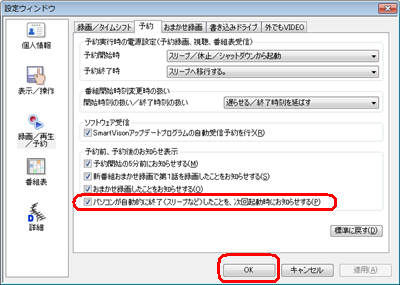
以上で操作完了です。
対象製品
2010年1月~2012年5月発売VALUESTAR、LaVieでSmartVisionがインストールされている機種
このQ&Aに出てきた用語
|
|
|











